Publicitate
Este adevărat că există mai multe modalități prin care poți optimizați experiența Windows 10, dar este adevărat că acest sistem de operare este o încurcătură frustrantă. Am evidențiat multe dintre acestea lucruri care ne enervează în Windows 10 7 lucruri care ne enervează cu adevărat despre Windows 10Nu este un secret că Windows 10 nu este perfect. Cortana se limitează la a fi intruziv, actualizările obligatorii pot cauza probleme și multe sunt pe jumătate coapte. Vă prezentăm top 7 dintre cele mai strălucitoare enervări ale Windows 10. Citeste mai mult , precum Microsoft forțând actualizările la utilizatori Pro și contra actualizărilor forțate în Windows 10Actualizările se vor schimba în Windows 10. În acest moment puteți alege și alege. Cu toate acestea, Windows 10 vă va impune actualizări. Are avantaje, cum ar fi securitatea îmbunătățită, dar poate merge și greșit. Ce e mai mult ... Citeste mai mult , dar unul se blochează în special.
Există o lipsă tulburătoare de opțiuni de personalizare și personalizare, în special în comparație cu versiunile anterioare ale sistemului de operare. Dacă doriți să reglați Windows 10, va trebui să vă bazați pe utilitățile terților - presupunând că aceste utilități există pentru ceea ce doriți să faceți.
TranslucentTB este un astfel de exemplu.
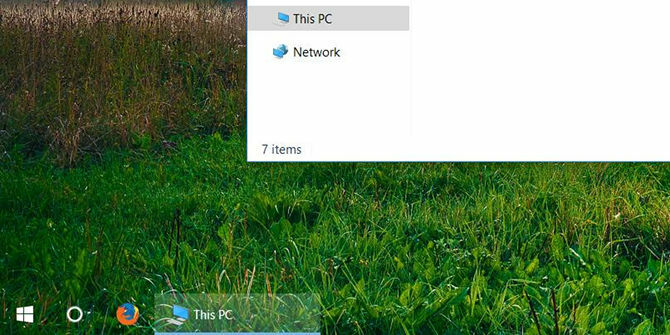
Odată descărcat, faceți dublu clic pe EXE și bara de activități va deveni transparentă. În mod implicit, va folosi setarea Blur, care face ca bara de activități să pară sticlă înghețată, dar puteți utiliza pictograma tăvii de sistem pentru a comuta la modul Clear, ceea ce o face total transparentă.
Pentru a face transparenta bara de activități la pornire, faceți clic dreapta pe EXE și selectați Crează o scurtătură, apoi mutați comanda rapidă în folderul Startup. Pentru a ajunge la folderul Startup, deschideți File Explorer și copiați / inserați acest lucru în bara de adrese:
% APPDATA% \ Microsoft \ Windows \ Meniu Start \ Programe \ PornireRețineți că unele programe antivirus pot planifica TranslucentTB ca virus sau malware. Simțiți-vă liber să ignorați astfel de avertismente și să le adăugați la lista albă antivirus. Este un program open source, astfel încât dacă ești sceptic sau suspect, poți verifica singur codul.
Descarca — TranslucentTB (Gratuit)
A funcționat pentru tine? De ce vrei personal ca bara de sarcini să fie invizibilă? Aveți vreo altă utilitate națională Windows 10 care merită menționată? Spuneți-ne în comentariile de mai jos!
Joel Lee are un B.S. în informatică și peste șase ani de experiență profesională în scriere. Este redactor șef pentru MakeUseOf.


